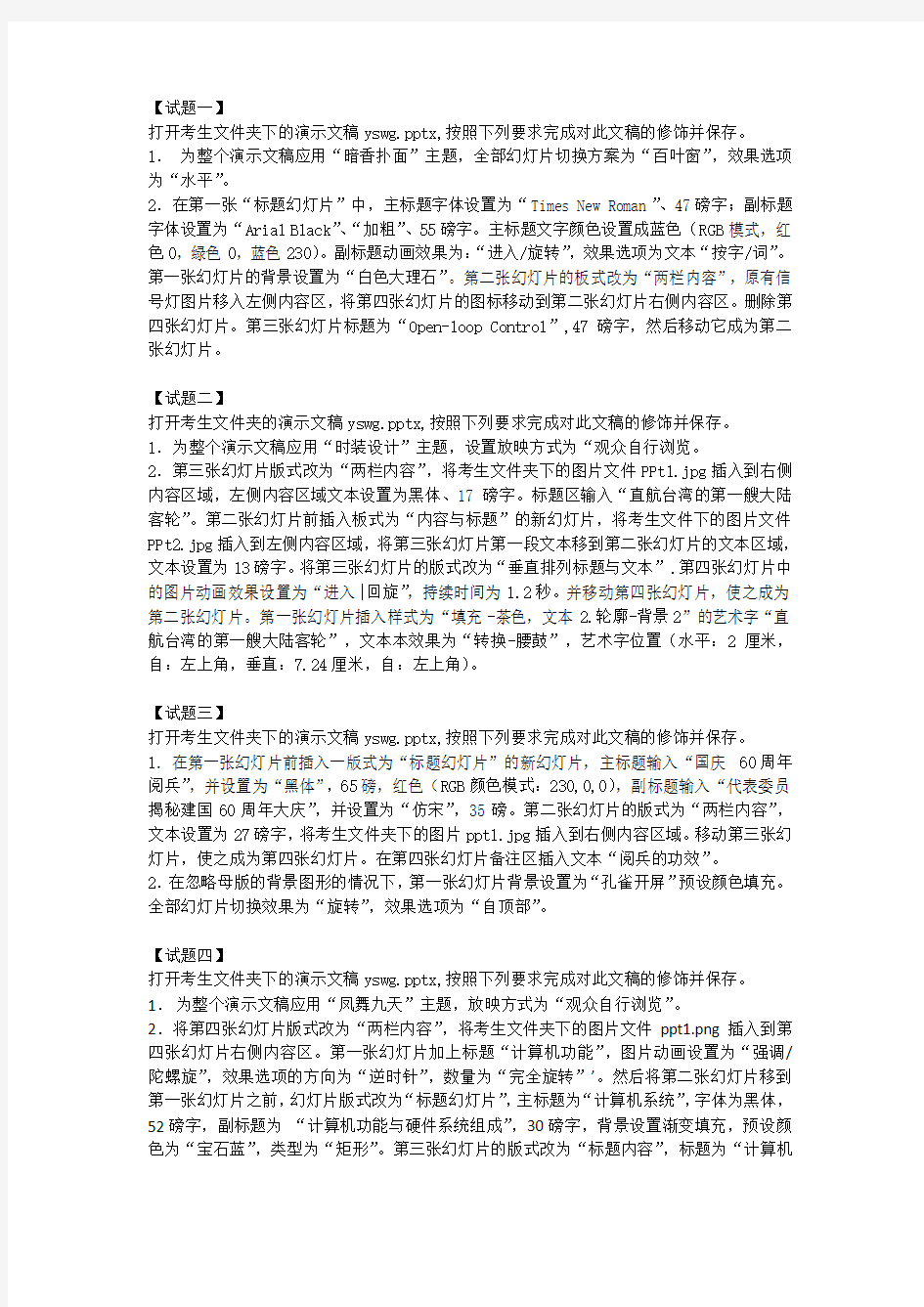
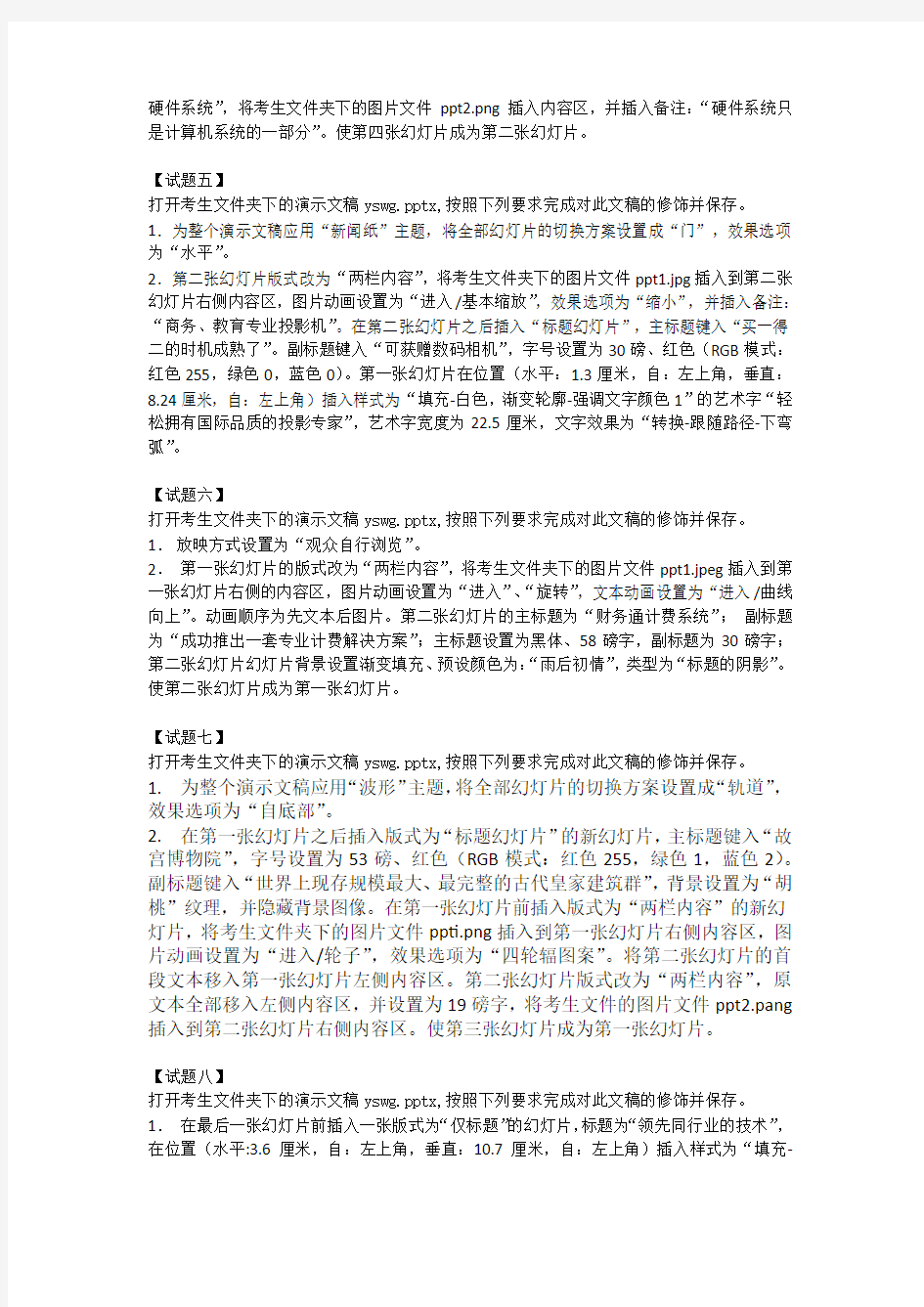
【试题一】
打开考生文件夹下的演示文稿yswg.pptx,按照下列要求完成对此文稿的修饰并保存。
1.为整个演示文稿应用“暗香扑面”主题,全部幻灯片切换方案为“百叶窗”,效果选项为“水平”。
2.在第一张“标题幻灯片”中,主标题字体设置为“Times New Roman”、47磅字;副标题字体设置为“Arial Black”、“加粗”、55磅字。主标题文字颜色设置成蓝色(RGB模式,红色0,绿色0,蓝色230)。副标题动画效果为:“进入/旋转”,效果选项为文本“按字/词”。第一张幻灯片的背景设置为“白色大理石”。第二张幻灯片的板式改为“两栏内容”,原有信号灯图片移入左侧内容区,将第四张幻灯片的图标移动到第二张幻灯片右侧内容区。删除第四张幻灯片。第三张幻灯片标题为“Open-loop Control”,47磅字,然后移动它成为第二张幻灯片。
【试题二】
打开考生文件夹的演示文稿yswg.pptx,按照下列要求完成对此文稿的修饰并保存。
1.为整个演示文稿应用“时装设计”主题,设置放映方式为“观众自行浏览。
2.第三张幻灯片版式改为“两栏内容”,将考生文件夹下的图片文件PPtl.jpg插入到右侧内容区域,左侧内容区域文本设置为黑体、17磅字。标题区输入“直航台湾的第一艘大陆客轮”。第二张幻灯片前插入板式为“内容与标题”的新幻灯片,将考生文件下的图片文件PPt2.jpg插入到左侧内容区域,将第三张幻灯片第一段文本移到第二张幻灯片的文本区域,文本设置为13磅字。将第三张幻灯片的版式改为“垂直排列标题与文本”.第四张幻灯片中的图片动画效果设置为“进入|回旋”,持续时间为1.2秒。并移动第四张幻灯片,使之成为第二张幻灯片。第一张幻灯片插入样式为“填充-茶色,文本2.轮廓-背景2”的艺术字“直航台湾的第一艘大陆客轮”,文本本效果为“转换-腰鼓”,艺术字位置(水平:2厘米,自:左上角,垂直:7.24厘米,自:左上角)。
【试题三】
打开考生文件夹下的演示文稿yswg.pptx,按照下列要求完成对此文稿的修饰并保存。
1.在第一张幻灯片前插入一版式为“标题幻灯片”的新幻灯片,主标题输入“国庆60周年阅兵”,并设置为“黑体”,65磅,红色(RGB颜色模式:230,0,0),副标题输入“代表委员揭秘建国60周年大庆”,并设置为“仿宋”,35磅。第二张幻灯片的版式为“两栏内容”,文本设置为27磅字,将考生文件夹下的图片ppt1.jpg插入到右侧内容区域。移动第三张幻灯片,使之成为第四张幻灯片。在第四张幻灯片备注区插入文本“阅兵的功效”。
2.在忽略母版的背景图形的情况下,第一张幻灯片背景设置为“孔雀开屏”预设颜色填充。全部幻灯片切换效果为“旋转”,效果选项为“自顶部”。
【试题四】
打开考生文件夹下的演示文稿yswg.pptx,按照下列要求完成对此文稿的修饰并保存。1.为整个演示文稿应用“凤舞九天”主题,放映方式为“观众自行浏览”。
2.将第四张幻灯片版式改为“两栏内容”,将考生文件夹下的图片文件ppt1.png插入到第四张幻灯片右侧内容区。第一张幻灯片加上标题“计算机功能”,图片动画设置为“强调/陀螺旋”,效果选项的方向为“逆时针”,数量为“完全旋转”’。然后将第二张幻灯片移到第一张幻灯片之前,幻灯片版式改为“标题幻灯片”,主标题为“计算机系统”,字体为黑体,52磅字,副标题为“计算机功能与硬件系统组成”,30磅字,背景设置渐变填充,预设颜色为“宝石蓝”,类型为“矩形”。第三张幻灯片的版式改为“标题内容”,标题为“计算机
硬件系统”,将考生文件夹下的图片文件ppt2.png插入内容区,并插入备注:“硬件系统只是计算机系统的一部分”。使第四张幻灯片成为第二张幻灯片。
【试题五】
打开考生文件夹下的演示文稿yswg.pptx,按照下列要求完成对此文稿的修饰并保存。1.为整个演示文稿应用“新闻纸”主题,将全部幻灯片的切换方案设置成“门”,效果选项为“水平”。
2.第二张幻灯片版式改为“两栏内容”,将考生文件夹下的图片文件ppt1.jpg插入到第二张幻灯片右侧内容区,图片动画设置为“进入/基本缩放”,效果选项为“缩小”,并插入备注:“商务﹑教育专业投影机”。在第二张幻灯片之后插入“标题幻灯片”,主标题键入“买一得二的时机成熟了”。副标题键入“可获赠数码相机”,字号设置为30磅﹑红色(RGB模式:红色255,绿色0,蓝色0)。第一张幻灯片在位置(水平:1.3厘米,自:左上角,垂直:8.24厘米,自:左上角)插入样式为“填充-白色,渐变轮廓-强调文字颜色1”的艺术字“轻松拥有国际品质的投影专家”,艺术字宽度为22.5厘米,文字效果为“转换-跟随路径-下弯弧”。
【试题六】
打开考生文件夹下的演示文稿yswg.pptx,按照下列要求完成对此文稿的修饰并保存。1.放映方式设置为“观众自行浏览”。
2.第一张幻灯片的版式改为“两栏内容”,将考生文件夹下的图片文件ppt1.jpeg插入到第一张幻灯片右侧的内容区,图片动画设置为“进入”、“旋转”,文本动画设置为“进入/曲线向上”。动画顺序为先文本后图片。第二张幻灯片的主标题为“财务通计费系统”;副标题为“成功推出一套专业计费解决方案”;主标题设置为黑体、58磅字,副标题为30磅字;第二张幻灯片幻灯片背景设置渐变填充、预设颜色为:“雨后初情”,类型为“标题的阴影”。使第二张幻灯片成为第一张幻灯片。
【试题七】
打开考生文件夹下的演示文稿yswg.pptx,按照下列要求完成对此文稿的修饰并保存。
1.为整个演示文稿应用“波形”主题,将全部幻灯片的切换方案设置成“轨道”,效果选项为“自底部”。
2.在第一张幻灯片之后插入版式为“标题幻灯片”的新幻灯片,主标题键入“故宫博物院”,字号设置为53磅、红色(RGB模式:红色255,绿色1,蓝色2)。副标题键入“世界上现存规模最大、最完整的古代皇家建筑群”,背景设置为“胡桃”纹理,并隐藏背景图像。在第一张幻灯片前插入版式为“两栏内容”的新幻灯片,将考生文件夹下的图片文件ppti.png插入到第一张幻灯片右侧内容区,图片动画设置为“进入/轮子”,效果选项为“四轮辐图案”。将第二张幻灯片的首段文本移入第一张幻灯片左侧内容区。第二张幻灯片版式改为“两栏内容”,原文本全部移入左侧内容区,并设置为19磅字,将考生文件的图片文件ppt2.pang 插入到第二张幻灯片右侧内容区。使第三张幻灯片成为第一张幻灯片。
【试题八】
打开考生文件夹下的演示文稿yswg.pptx,按照下列要求完成对此文稿的修饰并保存。1.在最后一张幻灯片前插入一张版式为“仅标题”的幻灯片,标题为“领先同行业的技术”,在位置(水平:3.6厘米,自:左上角,垂直:10.7厘米,自:左上角)插入样式为“填充-
蓝色,强调文字颜色2,暖色粗糙棱台”的艺术字“Maxtor Storage For the word”。艺术字文字效果为“转换—跟随路径—上弯弧”,艺术字宽度为18厘米。将最后一张幻灯片的版式更换为“垂直排列标题与文本”。第二张幻灯片的内容区文本动画设置为“进入/飞入”,效果选项为“自右侧”。
2.第一张幻灯片的背景设置为“水滴”纹理,且隐藏背景图形;全文幻灯片切换方案设置为“棋盘”,效果选项为“自顶部”。放映方式为“观众自行浏览”。
【试题九】
打开考生文件夹下的演示文稿yswg.pptx,按照下列要求完成对此文稿的修饰并保存。1.为整个演示文稿应用“茅草”主题。全部幻灯片切换方案为“切出”,效果选项为“全黑”。放映方式为“观众自行浏览”。
2.第五张幻灯片的标题为“软件项目管理”。在第一张幻灯片前插入版式为“比较”的新幻灯片,将第三张幻灯片的标题和图片分部移到第一张幻灯片左侧的小标题和内容区。同样,将第四张幻灯片的标题和图片分部移到第一张幻灯片右侧的小标题和内容区。两张图片的动画均设置为“进入/缩放”,效果选项为“幻灯片中心”。删除第三和第四幻灯片。第二张幻灯片前插入版式为“标题与内容”的新幻灯片,标题为“项目管理的主要任务与测量的实践”。内容区插入3行2列表格,第1列的2、3行内容依次为“任务”和“测试”,第1行第2
列内容为“内容”,将第三张幻灯片内容区的文本移到表格的第2行第2列,将第四张幻灯片内容的文本移到表格的第3行第2列。删除第三和第四张幻灯片,使第三张幻灯片成为第一张幻灯片。
【试题十】
打开考生文件夹下的演示文稿yswg.pptx,按照下列要求完成对此文稿的修饰并保存。
1.为整个演示文稿应用“跋涉”主题,放映方式为“观众自行浏览”
2.在第一张幻灯片前插入版式为“标题和内容”的新幻灯片,标题为“圆明园名字的来历”,内容区插入3行2列表格,表格样式为“深色样式2”,第1行第1、2列内容依次为“说法”和“具体内容”,第1列第2、3行文字依次为““圆明园”文字含义”和“佛号”,参考第二张幻灯片的内容,将“圆而入神,君子之时中也;明而普照,达人之睿智也。”和“雍正皇帝崇信佛教,号“圆明居士””填入表格适当单元格,表格文字全部设置为35磅字。第三张幻灯片版式改为“两栏内容”,将考生文件夹下的图片文件ppt1.jpeg插入到第三张幻灯片右侧的内容区,左侧文字动画设置为“进入/弹跳”。是第三张幻灯片成为第一张幻灯片。删除第三张幻灯片。
【试题十一】
打开考生文件夹下的演示文稿yswg.pptx,按照下列要求完成对此文稿的修饰并保存。1.在第一张幻灯片中插入样式为“填充—白色,投影”的艺术字“运行中的京津城铁”,文字效果为“转换—波形2”,艺术字位置(水平:6厘米,自:左上角,垂直:7厘米,自:左上角)。第二张幻灯片的版式改为两栏内容,在右侧文本区域输入“一等车厢票价不高于70元,二等车厢“票价不高于60元。”,且文本设置为“楷体”、47磅字。将考生文件夹下的图片文字ppt1.jpg插入到第三张幻灯片的右侧内容区域。在第三张幻灯片备注区插入文本“单击标题,可以循环放映。”。
2.第一张幻灯片的背景设置为“金乌坠地”预设颜色。幻灯片放映方式为“演讲者放映”。
【试题十二】
打开考生文件夹下的演示文稿yswg.pptx,按照下列要求完成对此文稿的修饰并保存。
1.为整个演示文稿应用“模块”主题,放映方式为“观众自行浏览”。
2.在第一张幻灯片前插入版式为“两栏内容”的新幻灯片,标题为“北京市出租车每月每车支出情况”,将考生文件夹下的图片ppt1.jpeg插入到第一张幻灯片右侧内容区,将第二张幻灯片第二段文本移到第一张幻灯片左侧内容区,图片动画设置为“进入/十字形扩展”,效果选项为“缩小”,文本动画设置为“进入/浮入”,效果选项为“下浮”。第二张幻灯片的版式改为“垂直排列标题与文本”,标题为“统计样本情况”。第四张幻灯片前插入版式为“标题幻灯片”的新幻灯片,主标题为“北京市出租车驾驶员单车每月支出情况”,副标题为“调查报告”。第五张幻灯片的版式改为“标题和内容”,标题为“每月每车支出情况表”,内容区插入13行2列表格,第1行第1、2列内容依次为“项目”和“支出”,第13行第1列的内容为“合计”,其他单元格内容根据第三张幻灯片的内容,按项目顺序依次填入。删除第三张幻灯片,前移第三张幻灯片,使之成为第一张幻灯片。
【试题十三】
打开考生文件夹下的演示文稿yswg.pptx,按照下列要求完成对此文稿的修饰并保存。
1.在幻灯片的标题中键入“中国DXF100地效飞机”,文字设置为黑体,加粗,54磅字,红色(RGB模式:红色255,绿色0,蓝色0)。插入版式为“标题和内容”的新幻灯片,作为第二张幻灯片。第二张幻灯片的标题内容为“DXF100主要技术参数”,文本内容为“可载乘客15人,装有两台300马力航空发动机。”第一张幻灯片中的飞机图片动画设置为“进入/飞入”,效果选项为“自右侧”。第二张幻灯片前插入一版式为“空白”的新幻灯片并在位置(水平:5.3厘米,自:左上角,垂直:8.2厘米,自:左上角)插入样式为“填充—蓝色,强调文字颜色2,粗燥棱台”的艺术字“DXF100地效飞机”,文字效果为“转换—弯曲—倒V形。
2.第二张幻灯片的背景预设颜色为:“雨后初晴”,类型为“射线”,并将该幻灯片移为第一张幻灯片。全部幻灯片切换方案设置为“时钟”,效果选项为“逆时针”。放映方式为“观众自行浏览”。
【试题十四】
打开考生文件夹下的演示文稿yswg.pptx,按照下列要求完成对此文稿的修饰并保存。
1.第二张幻灯片的主题输入:“中国女战斗机飞行员将产生首批女飞行员”,副标题输入“女战斗机飞行员正式开训”。主标题设置为楷体,53磅字,黄色(RGB颜色模式:250.250.0),副标题设置为仿宋,23磅字。第一张幻灯片的版式改为“两栏内容”,将考生文件夹下的文件的文件ppt1.jpg插入到第一张幻灯片左侧内容区域,将第三张幻灯片文本内容“我军第八批女飞行员……首次驾机飞上蓝天。”移到第一张幻灯片的右侧内容区域。第一张幻灯片的文本动画设置为“进入/轮子”,效果选项为“8轮福图案”,图片动画设置为“进入/螺旋飞入”。第一张幻灯片的动画顺序:先图片后文本。
2.第三张幻灯片的版式为“垂直排列标题与文本”。将第一张幻灯片改为第二张幻灯片。全部幻灯片切换效果为“溶解”。
【试题十五】
打开考生文件夹下的演示文稿yswg.pptx,按照下列要求完成对此文稿的修饰并保存。1.为整个演示文稿应用“模块”主题,全部幻灯片切换效果为“库”,效果选项为“自左侧”。设置放映方式为“观众自行浏览”。
2.在第一张幻灯片前插入一版为“空白”的新幻灯片。插入5行2列的表格。表格样式为“中度样式4”。第一列的第1~5行依次录入“方针”、“稳粮”、“增收”、“强基础”和“重
民生”。第二列的第1行录入“内容”,将第二张幻灯片的文本第1~4段依次复制到表格第二列的第2~5行。将第七张幻灯片移到第一张幻灯片前面。删除第三张幻灯片。第一张幻灯片的主标题和副标题的动画均设置为“进入/翻转式由远及近”。动画顺序为先副标题后主标题。
小学信息技术第二册虚拟游览—自动播放演示 文稿教案 (一)知识与技能 1、学会设置幻灯片切换方式的操作方法。 2、通过操作,培养学生独立完成任务的能力,同时也提高学生的审美能力,激发他们的学习兴趣。 (二)过程与方法通过自主探索、合作学习、交流评价等形式完成幻灯片的切换设置。 (三)情感态度与价值观 1、通过动手操作,逐步体会到信息技术的博大与精深。 2、在操作过程中鼓励学生相互讨论、合作学习,培养团队的协作精神。教学重点:设置幻灯片切换方式的基本操作。教学难点:根据幻灯片的内容,合理地设置切换效果。教学准备:教学评价表、教师的示例作品,学生的练习作业等。教学过程: 一、新课导入 1、师生交谈:(2分钟)师:同学们,喜欢欣赏古诗吗?你都喜欢什么诗呀?哪位作者的? 2、播放老师的示例作品,请大家欣赏。(3分钟)师:今天老师整理了一些有关古诗的图文资料播放给大家,在看这个演示文稿时一定要认真。看完后请大家回答问题。
3、交流发现和感受(可以课件出示要求)(5分钟)① 同学们仔细观察每一个细节了吗?想想影片中的画面是怎样出现的?② 电影中的画面出现的方式一样吗?说一说你刚才观察到的。③ 大家有没有注意到老师是如何放映给大家看的?演示文稿放映完一遍后又是怎样的?(重复、循环放映) 4、小结(1分钟)师:同学们说得都很好,在刚才放映的文稿中,每张幻灯片进入屏幕的不同方式,我们把它称为幻灯片的切换方式。用这样循环播放的方式放映给观众看的,我们叫它放映方式。下面我们就来学习这两方面的知识,首先来学习如何设置幻灯片的切换方式。 二、讲授新课 1、设置幻灯片的切换方式:请大家观看老师,演示有关设置切换效果的具体操作步骤,看看如何打开幻灯片的切换命令窗口?如何设置?⑴学生自己练习操作(5分钟)师:老师为大家准备了一个介绍我们深州的演示文稿,放在了我们的桌面上,文件名叫《深州游览》,大家可以在这里操作练习。做一做:①为演示文稿“深州游览”的第一张幻灯片设置“盒状展开、慢速、每隔8秒换一页、无声”切换方式。②单击“全部应用(03版本的是‘应用于所有的幻灯片’)”按钮,理解“应用于所有幻灯片”按钮的作用。(老师给出任务,由学生自主探究,老师巡视检查并个别指导)⑵小结及演示:请同学来前面演示,老师在一旁讲解和指导。(3分钟)⑶让学生再次修改(2分钟)师:制作
主题活动3 创作演示文稿 【教学目标与要求】 1.知识与技能 (1)知道多媒体演示文稿的组成要素,了解演示文稿的制作过程。 (2)初步掌握多媒体演示文稿的制作技巧。 2.过程与方法 学会规划演示文稿的方法,能独立进行演示文稿的创作。 3.情感态度与价值观 在创作演示文稿的过程中体验成功的快乐,能公平公正地对媒体作品进行评价,在学习过程中养成与人合作的良好习惯。 4.行为与创新 能围绕演示文稿的主题,创造性地规划设计演示文稿,作品具有创新性。 【教学重点与难点】 规划及创作演示文稿。 【教学方法与手段】 任务驱动教学法、小组合作探究。 【课时安排】安排2课时。 【教学准备】多媒体网络教室、学习资源包。 【教学过程】 一、导入 师:小明利用学习的“WPS演示”知识制作了一个“中华民族的骄傲”演示文稿,想看看吗? 师生共同欣赏。 欣赏了小明的作品,你有什么收获? 今天我们就来学习创作演示文稿。 板书课题:主题活动3 创作演示文稿。 【设计意图】通过展示优秀“WPS演示”作品,让学生充分感知“WPS演示”在多媒体制作方面的强大优势,激发学生的学习内驱力,为学习创作“WPS演示”作品
营造良好的学习氛围。 二、学习新知 (一)欣赏“WPS演示”作品 1.自学质疑 请同学们打开“学习资源包”里的“中华民族的骄傲”演示文稿,边欣赏边思考:(1)多媒体作品的内容主要包括栏目名称、主要内容、媒体形式等。“中华民族的骄傲”首页、目录页、内容页的栏目名称、主要内容、媒体形式各是什么? (2)你认为这个演示文稿作品怎么样,结合评价标准对它进行评价。 知识建构,培养学生良好的自主及合作探究的学习习惯。 2.交流展示 (1)交流“中华民族的骄傲”首页、目录页、内容页的栏目名称、主要内容、媒体形式。 (2)说说评价演示文稿的方法。 (二)制作演示文稿 1.自学质疑 打开学习资源包中“制作演示文稿”文档,小组自学。 问题一:制作演示文稿的一般步骤有哪些? 问题二:你认为哪个环节最重要?为什么?
演示文稿的制作 单元备课 一、主要内容:选用了广泛应用于产品展示、演示教学的PowerPoint软件,教 学内容围绕我国特有的珍稀动物这个主题展开,介绍了演示文稿的规划、素材搜集、幻灯片制作和作品的调试与发布等内容。教材共分四节,各节内容的安排体现了制作演示文稿的几大步骤,具有顺序性。本章的最后安排的栏目——综合实践,是对本章所学内容的综合练习,老师可以根据自己学校的实际选择教学。 二、教学目的:本章的目的是让学生学会演示文稿制作的一般过程与方法,培养 学生有效地搜集信息、整理与处理信息、呈现信息的能力,提高学生的审美能力,培养正确的审美情趣。如果课时比较充足,可以让学生分组合作完成一些比较大的主题,反之,则不建议进行分组教学,学生可以选择一些小的主题独立完成,如四季九寨、自我介绍等。 三、学情分析: 1.学生已经能熟练地进行文件(文件夹)的新建、移动、复制、删除、重命名等Windows 的基本操作,初步具备分类存储与管理资料的能力。 2.对于已上过信息技术课的学生而言,此部分内容比较简单,教师可以依照教材的顺序进行教学,并把重点放在演示文稿的整体规划与设计以及交互设计上面。 3.对于演示文稿制作这部分内容是零起点的学生来说,要在规定课时内完成本章内容,会存在一定的难度。教师需要结合补缺内容和学案进行相应的指导。 4.对于所有学生而言,因为在初中一年都已经学习了文字编辑、图片处理等内容,这些知识都可以迁移到本章来。 5.鼓励能力强的学生另选主题。 四、教学重点:本章的重点是演示文稿的规划与制作。在幻灯片中插入媒体素材 和格式设置的操作技术则是技能的重点,由于本章知识和技能的结合较为密切,因此通过学习操作技能可以加深对知识的理解和记忆。同时,由于学生在学习本章之前接触过文字处理,而且作为Office的组件,PowerPoint和Word在界面和操作上有许多共同之处,在教学的过程中通过强调学科共通和知识迁移也有助于知识的掌握。 五、课时分配: 第1部分规划与筹备演示文稿2课时 第2部分制作演示文稿3课时 第3部分修饰演示文稿2课时 第4部分交互、动态设计及作品发布2课时
第3课美化演示文稿(一) 给《寻隐者不遇》配图 ■教材分析 本部分内容的学习是在学生已经初识WPS演示并学会了初步的编辑演示文稿的基础上进行的。 ■学情分析 学生对于WPS演示已经有了一定的了解,例如,已经认识了WPS演示窗口、学会制作标题幻灯片、保存WPS演示文件、关闭WPS演示等以及如何插入新幻灯片、文本框和艺术字。本节课在此基础上让学生进一步学习如何插入图片以及图片“快速工具栏”和文本工具栏的使用。 ■教学目标 1.知识与技能 (1)学会插入图片并会编辑图片和使用截屏工具。(2)掌握图片“快速工具栏”和文本工具栏的使用方法。 2.过程与方法 进一步领会利用知识迁移学习新的知识,在对比中学会学习,提高自学能力。3.情感态度与价值观 提高学生的学习兴趣与审美能力,掌握一定的学习方法,树立学习信心,体会到合作学习的乐趣。 4.行为与创新
制作出内容丰富的幻灯片。。 ■教学重点与难点 1.教学重点 插入图片以及图片“快速工具栏”和文本工具栏的使用。 2.教学难点 合理编辑图片和文本。 ■教学方法与手段 采用任务驱动教学法,让学生在任务的牵引下自主解决学习内容,通过多媒体网络教室丰富师生互动交流方式,提高课堂教学效率。 ■课前准备 教学课件、教室用演示文稿。 ■教学过程 一、创设情境,揭示课题 在上节课的学习中,我们制作了“寻隐者不遇”这首诗歌的演示文稿,如何给它配上美丽的图呢?并播放教师自己制作的图文并茂的演示文稿给学生观看,激发学生的学习热情。 二、任务驱动 教师与学生活动 在上节课的学习中,我们制作了“寻隐者不遇”这首诗歌的演示文稿,如何给它配上美丽的图呢? (1)学生自主操作;(2)组内交流;(3)质疑反馈;(4)总结概括。 我们可以通过双击“我的电脑”中“寻隐者不遇.pptx”文件,一个演示文稿中
第一课七彩云南—播放演示文稿 教学目标 1.知识与技能:知道PowerPoint软件的用途,能启动PowerPoint软件,播放一个演示文稿。 2.过程与方法:能根据主题创作的需要,选择设计模板和配色方案,完成演示文稿制作。 3.情感态度与价值观:能放映演示文稿和保存演示文稿,初步体验创作的乐趣。教学重点:播放演示文稿。 教学难点:了解演示文稿的操作界面。 教学方法:任务分解法。 教学课时:1课时,40分钟。 教学准备:在学生机上安装好word2010。 教学设计: 一、情景设置 云南是我国少数民族最多的省份,白族、纳西族、傣族、独龙族等,他们居住在长川大河平坝间,各自独立,彼此包容,且各自有着自己鲜明的特征。宗教、服饰、民居、饮食,节日风俗迥异,异彩纷呈,如转动的万花筒,令人眼花缭乱,目不暇接。 本课,我们就学习用Powerpoint2010软件播放演示文稿“七彩民族”,如图1所示的是演示文稿中的部分幻灯片画面。 图1 演示文稿“七彩民族”中的幻灯片画面 二、新课内容 (一)启动PowerPoint2010软件 1.教师演示,操作过程如下: 执行“开始”、“程序”、“Microsoft Office”、“Microsoft Powerpoint 2010”命
令,即可启动PowerPoint2010,打开PowerPoint2010的窗口界面,如图2所示。 图2 PowerPoint2010的窗口界面 2.学生练习,教师指导。 (二)打开要播放的演示文稿 1.教师演示,操作过程如下: 步骤一:单击“文件”选项卡,然后单击“打开”按钮,如图3所示。 图3 单击“打开”按钮
单选题: 1、PowerPoint2010 编辑幻灯片中插入的图表时,单击图表工具,可以设置_A.图例显示的位置_______. 2、PowerPoint2010 编辑幻灯片中插入的图表时,单击图表工具,可以设置_B.显示图表的基底_______. 3、PowerPoint 编辑幻灯片文件中,按快捷键Ctrl + C 可以进行_B.将选中的对象(内容)复制到剪切板中_。 4、在PowerPoint2010浏览视图下,按住Shift键并拖动某张幻灯片,完成的操作是_A.移动幻灯片______。 5、PowerPoint2010编辑中,若要插入一张新幻灯片的快捷键是_B.CTRL+M_。 6、PowerPoint 编辑幻灯片文件中,按快捷键Ctrl+W 可以进行_D.保存并退出幻灯片文件的操作_。 7、PowerPoint2010 若要使幻灯片中指定的“图片”随机线条方式出现,可以进行_D.设置幻灯片的动画___。 8、PowerPoint2010要给幻灯片的播放添加解说词,可以设置__D.录制幻灯片演示_。 9、PowerPoint2010播放幻灯片时,若要使片间切换的速度持续2秒钟,应该设置B.切换_______。 10、PowerPoint 2010“动画”选项卡中,可以进行__B.设置幻灯片动画开始的方式。 11、PowerPoint 2010“设计”选项卡中,其主要功能是设置幻灯片的__D.设置幻灯片的主题背景。 12、对幻灯片中的多个图形元素进行组合操作,应在_B.格式_____选项卡中进行。 13、PowerPoint 2010 若要设置幻灯片中的字体为“楷体”﹑字号为28,应该进行的操作在_C.“开始”选项卡中_______。 14、PowerPoint 2010“设计”选项卡中,可以A.设置幻灯片的“页面设置”。 15、PowerPoint 2010“设计”选项卡中,可以设置幻灯片的___A.设置幻灯片的背景样式_______。 16、PowerPoint 2010“视图”选项卡中,可以进行_B.设置幻灯片的备注页视___。 17、PowerPoint 2010“插入”选项卡中,可以进行C.插入幻灯片所需的视频___________。 18、PowerPoint 2010 若要设置幻灯片中的文本段落行距设置为2,应该进行的操作在_C.“开始”选项卡中__。 19、PowerPoint 2010 幻灯片编辑中,要自定义幻灯片放映方式,应该进行的操作在_D.“幻灯片放映”选项卡________。 20、PowerPoint 若要设置幻灯片中绘制图形的填充颜色,应该进行的操作在___B.“开始”选项卡中。 21、PowerPoint 2010 幻灯片编辑中,要将选中的音频自行编辑剪裁,应该进行的操作在__C.“音频工具播放”选项卡中_。 22、PowerPoint 2010 若要设置幻灯片中的某字符为“上标”、字号为12,应该进行的操作在___C.“开始”选项卡中。 23、PowerPoint幻灯片演示文稿的文件类型为PPT,是_A.PowerPoint97-2003演示文稿文件. 24、PowerPoint 2010 幻灯片编辑中,将已插入的音频,剪裁为20秒钟的片段播放,应该进行的操作在A.“音频工具播放”选项卡中__。 25、PowerPoint 2010 幻灯片编辑中,将已插入的图表更改图表样式,应该进行的操作在C.“图片工具”->“设计”选项卡中。 26、PowerPoint 2010 幻灯片编辑中,将已插入的艺术字的背景,设为水滴纹理填充的效果,应该的操作在A.“绘图工具”->“格式”选项卡中_________。 27、PowerPoint 2010 幻灯片编辑中,要在幻灯片中插入某些基本图形,应该进行的操作在____D.“插入”选项卡中___。 28、PowerPoint2010 编辑幻灯片文本框时,单击鼠标右键,可以在快捷窗中选择 _B.段落格式(对齐、行间距等)_______. 29、PowerPoint2010 编辑幻灯片插入的图片时,单击鼠标 右键,可以在快捷窗中选择 __A.置于底层_____. 30、PowerPoint2010 编辑幻灯片文本框时,单击鼠标右键, 可以在快捷窗中选择 __A.设置文字效果格式. 31、PowerPoint2010 编辑幻灯片中插入的表格时,单击表 格工具,可以设置 A.表格效果. 32、PowerPoint2010 编辑幻灯片插入的图片时,单击鼠标 右键,可以在快捷窗中选择 __A.另存为图片______. 33、PowerPoint2010 编辑幻灯片中插入的表格时,单击表 格工具,可以设置 __B.表格边框. 34、PowerPoint2010 编辑幻灯片中插入的表格时,单击表 格工具,可以设置 __C.单元内的文字格式(字号、字体、 颜色等)______. 35、PowerPoint2010 编辑幻灯片中插入来至文件的图片时, 单击图片格式工具,可以设置 A.图片边框_____. 36、PowerPoint2010 编辑幻灯片中插入的图表时,单击图 表工具,可以__A.编辑图表的数据_____. 37、PowerPoint2010 编辑幻灯片中插入的表格时,单击表 格工具,可以设置 __C.单元格边距. 38、PowerPoint2010 编辑幻灯片中插入的图表时,单击图 表工具,可以设置__A.图表的坐标轴. 39、PowerPoint中,若需要设置幻灯片换片的效果为“时 钟”,需要_C.设置幻灯片指定的“切换_____。 40、PowerPoint2010 编辑幻灯片中插入的图表时,单击图 表工具,可以设置__B.显示图表的背景墙______. 操作题: 1、打开考生文件夹下的文件exam5.pptx,并按要求完成以 下操作: (1)在第1张幻灯片前制作2张幻灯片,将制作的第1张幻灯 片版式设置成“标题和竖排文字”; (2)制作的第2张幻灯片使用“空白”版式,使用垂直文本 框输入文字“垂直文本编辑操作”。 完成以上操作后,将该文件以原文件名保存在考生文件夹 下。 2、打开考生文件夹下的文件exam84.pptx,完成如下操作: (1)将幻灯片中文本框内的文字设置动画,进入方式为“轮 子”效果; (2)将标题文字设置:华文行楷、字号60、分散对齐,框 内底纹设成黄色; (3)将幻灯片背景色设成预置纹理“水滴”。 完成以上操作后,将该文件以原文件名保存在考生文件夹 下。 3、打开考生文件夹下的文件exam132.pptx,并按要求完成 以下操作: (1)在第一张幻灯片后插入考生文件夹下“怎样做好 PPT.pptx”幻灯片中的第3至7张幻灯片; (2)设置所有幻灯片的切换模式为“立方体”,并设置自 动换片时间为5秒钟。 完成以上操作后,将该文件以原文件名保存在考生文件夹 下。 4、打开考生文件夹下的文件exam3.pptx,并按要求完成以下 操作: (1)幻灯片中插入“六边形”的基本形状; (2)并在图形上添加文字“动画播放”。 完成以上操作后,将该文件以原文件名保存在考生文件夹 下。 5、打开考生文件夹下的文件exam14.pptx,并按要求完成以 下操作: (1)为第一张幻灯片标题文字设置“动画”进入方式为“弹 跳”效果; (2)动画播放设置为:开始“上一动画之后”、“延时2秒”、 “持续时间1.5”秒的效果。 完成以上操作后,将该文件以原文件名保存在考生文件夹 下。 6、打开考生文件夹下的文件exam140.pptx,并按要求完成 以下操作: (1)打开考生文件夹下的“怎样做好PPT.pptx”幻灯片文 件,拷贝其中的1、2、3、4、5、6 号幻灯片; (2)粘贴到考生文件夹下的“exam140.pptx”文件第一张 幻灯片的后面; (3)设置“exam140.pptx”文件中的所有幻灯片的切换模 式为“时钟”,并设置每隔4秒钟自动换片。 完成以上操作后,将该文件以原文件名保存在考生文件夹 下。 7、打开考生文件夹下的文件exam11.pptx,并按要求完成以 下操作: (1)将演示文稿中的第3张幻灯片背景效果设为渐变预置的 “红日西斜”; (2)第4张幻灯片背景效果设为“鱼类化石”纹理。 完成以上操作后,将该文件以原文件名保存在考生文件夹 下。 8、打开考生文件夹下的文件exam95.pptx,完成如下操作: (1)编辑幻灯片母版,在母版右上角插入考生文件夹下的 动画文件14.gif,设图片高3厘米、宽3厘米,使每张幻灯片 均显示; (2)分别在每张幻灯片中对应插入考生文件夹下的1、2、3、 4.gif图片文件,均设图片大小为:高8厘米、宽8厘米(取 消锁定纵横比),居中显示; (3)设置所有幻灯片中的播放排练计时小于等于20秒钟。 完成以上操作后,将该文件以原文件名保存在考生文件夹 下。 9、打开考生文件夹下的文件exam98.pptx,完成如下操作: (1)设置所有幻灯片的背景效果为来自考生文件夹的图片 17.jpg; (2)在第二张幻灯片中,插入考生文件夹动画图片17.gif , 设置图片大小高12厘米,宽16厘米(取消锁定纵横比),居 中显示; (3)第三张幻灯片左上角插入考生文件夹下17-2.gif图片, 并设置动画效果为从右侧飞入,持续时间5秒,与上一动画 同时开始。 完成以上操作后,将该文件以原文件名保存在考生文件夹 下。 10、打开考生文件夹下的文件exam110.pptx,并按要求完成 以下操作: (1)在演示文稿的第2张幻灯片中插入考生文件夹下的 tp10.jpg图片; (2)设置图片尺寸为高度14厘米、宽度18厘米(取消锁定 纵横比); (3)设置该图片的动画效果为“单击时、自左侧飞入、持 续时间3秒”。 完成以上操作后,将该文件以原文件名保存在考生文件夹 下。 1
第6节放映我的演示文稿(第2课时) ——设置演示文稿的放映方式,控制演示文稿的放映 一、案例背景信息 1.模块(或章节):第6节放映我的演示文稿第2课时 2.年级:五年级(上) 3.所用教材版本:电子工业出版社 4.学时数:1课时 非上机时间大约10分钟,上机操作时间大约30分钟。 二、教学设计 (一)教材分析 “设置演示文稿的放映方式、控制演示文稿的放映”是五年级上册《制作演示文稿》的第5单元“放映演示文稿”的第二课时教学内容。本节内容主要介绍演示文稿放映中的各种设置及操作技巧,教材以如何更好地将演示文稿最终表现给观众为目标,先重点介绍了切换幻灯片的操作,并辅以“小博士”、“说说看”等模块协助学生全面掌握、了解。在介绍设置演示文稿的放映方式时,除了通用的放映方式外,还特别介绍了放映方式对话框及其中各个选项的适用范围,有助于学生深入了解。本节介绍的控制演示文稿的放映内容相对比较简单。所以,在讲解本课时,需要教师具体讲解“设置放映方式”对话框,使学生能够了解每一个命令的用途。在此基础上,再把设置放映方式的内容引申到控制演示文稿的放映,使学生能够明白为什么要把幻灯片设置为黑屏。 (二)学情分析 通过将近一个学期的学习之后,学生已经对制作演示文稿有了一定的理解。能够通过制作标题幻灯片、丰富演示文稿、让幻灯片变得更漂亮、编辑演示文稿等操作技巧来简单的表达思想和情感。使学生通过具备了一定的利用PowerPoint程序加工信息、处理信息的水平。学生已经学会了使用单击视图切换工具栏中的“播放”按钮控制放映演示文稿。本节内容学习完成后,同学们能够把自己制作、编辑好的演示文稿放映给大家看了,所以同学们的心情会比较兴奋。但是在学习设置演示文稿放映方式时,因为观众自行浏览和在展台浏览不常用,对于第一次接触这两种放映方式的学生来说理解起来可能会有一定的难度。在展台浏览这个放映方式的设置操作步骤相对较多,学生在操作时可能会出现忘记某一步而导致设置不成功。所以需要教师营造扎实而有效的课堂教学,选择合适的教学方法,一步一步引导学生达成学习目
演示文稿教案 -CAL-FENGHAI-(2020YEAR-YICAI)_JINGBIAN
演示文稿的制作 单元备课 一、主要内容:选用了广泛应用于产品展示、演示教学的PowerPoint 软件,教学内容围绕我国特有的珍稀动物这个主题展开,介绍了演示文稿的规划、素材搜集、幻灯片制作和作品的调试与发布等内容。教材共分四节,各节内容的安排体现了制作演示文稿的几大步骤,具有顺序性。本章的最后安排的栏目——综合实践,是对本章所学内容的综合练习,老师可以根据自己学校的实际选择教学。 二、教学目的:本章的目的是让学生学会演示文稿制作的一般过程与方 法,培养学生有效地搜集信息、整理与处理信息、呈现信息的能力,提高学生的审美能力,培养正确的审美情趣。如果课时比较充足,可以让学生分组合作完成一些比较大的主题,反之,则不建议进行分组教学,学生可以选择一些小的主题独立完成,如四季九寨、自我介绍等。 三、学情分析: 1.学生已经能熟练地进行文件(文件夹)的新建、移动、复制、删除、重命名等Windows的基本操作,初步具备分类存储与管理资料的能力。 2.对于已上过信息技术课的学生而言,此部分内容比较简单,教师可以依照教材的顺序进行教学,并把重点放在演示文稿的整体规划与设计以及交互设计上面。 3.对于演示文稿制作这部分内容是零起点的学生来说,要在规定课时内完成本章内容,会存在一定的难度。教师需要结合补缺内容和学案进行相应的指导。 4.对于所有学生而言,因为在初中一年都已经学习了文字编辑、图片处理等内容,这些知识都可以迁移到本章来。 5.鼓励能力强的学生另选主题。 四、教学重点:本章的重点是演示文稿的规划与制作。在幻灯片中插入 媒体素材和格式设置的操作技术则是技能的重点,由于本章知识和技能的结合较为密切,因此通过学习操作技能可以加深对知识的理解和记忆。同时,由于学生在学习本章之前接触过文字处理,而且作为Office的组件,PowerPoint和Word在界面和操作上有许多共同之处,在教学的过程中通过强调学科共通和知识迁移也有助于知识的掌握。 五、课时分配: 第1部分规划与筹备演示文稿2课时 第2部分制作演示文稿3课时 第3部分修饰演示文稿2课时
第5章演示文稿设计与制作 第1节认识演示文稿第1课时(共2课时) 一、教学目标: 1、知识与技能: (1)掌握“wps演示”的启动和退出方法 (2)了解“wps演示”窗口的组成和使用 (3)初步掌握“wps”基本操作 2、过程与方法:通过观看、欣赏“WPS演示”范例作品,激发学习兴趣,结合任务认识“WPS 演示”的窗口,掌握标题幻灯片的制作方法,在实践过程中达成技能的形成。 3、情感态度与价值观:知道“WPS演示”是一种展示、汇报工具软件,知道能用“WPS演示”制作一些作品来展示自己的风采、想法等,感受信息技术的魅力和价值。 二、教学重点: 知道演示文稿的编辑 三、教学难点: 演示文稿的编辑 四、教学方法: 任务探究,体验学习,实验学习 五、教学过程: (一)情境导入 同学们,大家好!今天老师带了件礼品给大家,想看看吗看完后请你说一说看到了什么听到了什么 师向学生展示介绍学校的演示文稿。 刚才老师向大家展示的作品是一个演示文稿,它可以将文字、图片、视频和音乐等素材整合起来。演示文稿在我们的生活中用处可大啦,如产品介绍、自我介绍、辅助教学等。制作这样的作品,需要专业的软件,你知道有哪些软件可以制作演示文稿呢今天向大家介绍一款专门用于制作演示文稿的软件——“WPS演示”。 今天这节课我们就一起来认识“WPS演示”软件。(板书:第5章第1节认识演示文稿)
(二)、新授 自主学习: 1、一个完整的演示文稿一般由______________________________________________构成。 2、演示文稿中包含的素材一般有___________________________________________等。 3、演示文稿的设计包括________________________。 合作探究: 1、任务一:新建演示文稿 学生自学,打开“wps演示”窗口,新建一个“wps演示”文档。 2、任务二:新建“封面标题页” 下面我们来新建第一页幻灯片。 单击右侧的“版式”按键,打开“幻灯片版式”任务空格,在“母版版式”中选择“空白…… 3、任务三:插入字标题 插入“中国元素”艺术字 4、任务四:插入背景图片 插入“中国元素背景1”并设置“叠放次序”为“置于底层” 5、保存文件与退出 以“中国元素”为文件名来保存 (三)、归纳提炼 1、“wps演示”的启动和窗口组成 2、新建一个幻灯片文档并设置其版式 3、插入艺术字 4、插入背景图片 5、保存演示文稿 (四)、课堂小结
---------------------------------------------------------------最新资料推荐------------------------------------------------------ 演示文稿的放映(教学设计) 演示文稿的放映教学设计一、教材分析《演示文稿的放映》取材于人民邮电出版社出版的《计算机应用基础》的第七章第四节。 本节重点介绍控制幻灯片放映的方法;另外通过对演示文稿的打包,轻松实现演示文稿的分发或转移到其他计算机上进行演示。 此课是在学生已学习、掌握了 PowerPoint 的基本操作、演示文稿的修饰、演示文稿中对象的编辑等知识的基础上,主要针对 PPT 成品进行放映方式的设置和控制而展开的。 二、学情分析任教班级是职高二年级电子商务班的学生,学生已经学习过了 PowerPoint的一些基本操作,基本上都对 PowerPoint 已经有了一定的了解。 所以我在教学过程中注重学生的探索性操作,充分发挥学生自主学习、探究的能力,并且重视即时反馈、评价在技能训练中的积极作用。 三、教学目标知识与技能: 掌握演示文稿放映方式的设置;掌握演示文稿放映时的控制;了解演示文稿的打包及其作用。 过程与方法: 通过提出问题、讨论问题、解决问题的过程,使学生提高自主学习的能力,增强信心;通过实践操作、合作探究和反思提高的过程,让学生体验合作与成功的乐趣。 1 / 9
情感、态度和价值观: 培养学生主动思考、积极探究、相互协作的精神;培养学生认真学习的态度和探索新知识的兴趣;并在学习过程中体验学有所用的快乐。 四、教学重点、难点重点: 掌握演示文稿放映方式的设置及控制;难点: 掌握自定义放映的运用;五、教学策略(一)教法设计本课采用发现问题讨论问题解决问题扩展问题归纳汇总的五步教学模式。 在整个的教学过程中,教师只是作为学生主动建构知识的帮助者、促进者、引导者,而不是知识的传授者、灌输者。 教师的主要活动图为: 设计问题引导讨论讲解辅导归纳问题。 在本节课的教学中,设计了四个问题,让学生通过解决问题来自主建构自己的知识体系。 我从学生学习遇到的问题入手,引出学习任务,然后引导、启发学生进行探究分析问题,思考解决问题的办法,对比较复杂的问题,或者学生比较棘手的问题,我进行适当的引导与讲解,最后与学生一起归纳解决问题的办法。 在教学中,教师充分强化自己的角色意识,让学生时刻感受到与教师处于平等的地位;注意分层要求学生。 针对学生学习基础的差异,在设计问题时要注意问题难度的层次性,在完成本节课必须掌握的内容的前提下,不同基础的学生赋予不
演示文稿巧播放教学设计 一、教材分析;《演示文稿巧播放》取材于人民教育出版社出版的《信息技术》义务教育小学教科书; 二、学情分析 任教班级是小学五年级段的学生,学生已经学习过了PowerPoint的一些基本操作,基本上都对PowerPoint已经有了一定的了解。所以我在教学过程中注重学生的探索性操作,充分发挥学生自主学习、探究的能力,并且重视即时反馈、评价在技能训练中的积极作用。 三、教学目标;知识与技能:掌握演示文稿放映方式的设置;掌握放映演示文稿的基本操作,了解演示文稿的作用,认识演示文稿软件,会使用放映笔,了解演示文稿在学习、生活中的应用;过程与方法:通过提出问题、讨论问题、解决问题的过;情感、态度和价值观:培养学生主动思考、积极探究、; 四、教学重点、难点;重点:掌握演示文稿演示文稿的放映 五、教学策略 本课采用“发现问题——讨论问题——解决问题——扩展问题——归纳汇总”的五步教学模式。在整个的教学过程中,教师只是作为学生主动建构知识的帮助者、促进者、引导者,而不是知识的传授者、灌输者。 教师的主要活动图为:设计问题——引导讨论——讲解辅导
——归纳问题。在本节课的教学中,设计了四个问题,让学生通过解决问题来自主建构自己的知识体系。我从学生学习遇到的问题入手,引出学习任务,然后引导、启发学生进行探究分析问题,思考解决问题的办法,对比较复杂的问题,或者学生比较棘手的问题,我进行适当的引导与讲解,最后与学生一起归纳解决问题的办法。 在教学中,教师充分强化自己的角色意识,让学生时刻感受到与教师处于平等的地位;注意分层要求学生。针对学生学习基础的差异,在设计问题时要注意问题难度的层次性,在完成本节课必须掌握的内容的前提下,不同基础的学生赋予不同的问题。 学法指导 在学生的学习过程中,我充分尊重学生的主体地位,一切为了学生的发展。一是创设轻松和谐的学习氛围,使学生时刻保持良好的学习心境;二是提供更多表达、交流的机会,鼓励学生敢想敢说,培养他们协作学习的好习惯;三是通过积极鼓励学生大胆操作实践,发现问题、讨论问题、解决问题,让学生保持高度的探索欲、尝试欲;四是让学生通过成功的作品,更多地体验一种成就感,进一步激发他们强烈的学习欲望。 本课的学生活动图为:探索质疑——思考讨论——解决归纳——自主运用。学生在解决每一个问题的过程中,总是从
第三课 第一课时 在演示文稿中增加新幻灯片
计划课 课题 在演示文稿中增加新幻灯片 时 教 学 内 容 教 学 目 标 教 学 教学重难点: 重 学习多种插入新幻灯片的方法。 难 点 教具 学具 准备 测试所学软件是否运行正常。 本节课的主要内容是为演示文稿增加新的幻灯片,学会增加新幻 灯片的几种方法,并在幻灯片中输入文字。 为“塞上新五宝”增加五张幻灯片,依次完成其中五宝的内容, 设置每张幻灯片标题和正文内容。 1、通过自主学习使学生学会插入新幻灯片的多种方法,熟练使用其 中一两种。 2、通过教学使学生体会演示文稿丰富的页面才有更加优秀的表现效 果。 1
法 设 计、 学 法 指 导) 教 学 设 计 思 路 (含 教 教 学 教师活动 环 节 1. 创 设 情 境、 导 入 新 上节课我们制作 了一个介绍宁夏新五 宝的演示文稿,但这 个演示文稿中只有一 张标题幻灯片,不能 全面展开“塞上新五 宝”这个主题。一个 演示文稿中可以包含 激起学生强烈学习 欣赏 师完 成的 作品 学生的 注意力 集中,兴 趣浓厚 激发学生兴趣 活动 用 学生 媒体运 预期效果 教学中采用自主探究的方法让学生参照教材操作提示步骤学习操作 方法,并引导学生自己发现多种方法,看谁学到的方法最多,激发学 生未知欲望,从而顺利完成这节内容的学习。在学习过程中引导学生 完成“小博士”内容的学习,增加知识量。
课
很多张幻灯片,而且 可以通过套用适当的 版式,插入图片、声 音、影视片段等多媒 体信息,使它更具说 服力。这一节我们先 来学习怎样在 演示 文稿中添加幻灯片。 1、 复习插入新幻 灯片的方法。 我们是用什么方 自主 探索 插入 新幻 灯片 的方 法 演 谁来演示你的操 作步骤。 同学样说说这位 同学演示的怎么样, 如果是你,还有什么 要补充的? 示方 法, 反馈 学习 情况 学生
欲望
学前进行知识的迁 移与铺垫
2 . 探 究 新 知, 掌 握 方 法。
法插入一张新幻灯片 的?你有几种方法? 方法:参照教材 中的操作步骤插入第 一张幻灯片—标题幻 灯片
自主探究学习,利 用教材引导自学
打开考生文件夹下的演示文稿yswg.pptx,按照下列要求完成对此文稿的修饰并保存。 1.为整个演示文稿应用“暗香扑面”主题,全部幻灯片切换方案为“百叶窗”,效果选项为“水平”。 2.在第一张“标题幻灯片”中,主标题字体设置为“Times New Roman”、47磅字;副标题字体设置为“ArialBlack”、“加粗”、55磅字。主标题文字颜色设置成蓝色(RGB模式,红色0,绿色0,蓝色230)。副标题动画效果为:“进入/旋转”,效果选项为文本“按字/词”。 第一张幻灯片的背景设置为“白色大理石”。第二张幻灯片的板式改为“两栏内容”,原有信号灯图片移入左侧内容区,将第四张幻灯片的图标移动到第二张幻灯片右侧内容区。删除第四张幻灯片。第三张幻灯片标题为“Open-loop Control”,47磅字,然后移动它成为第二张幻灯片。 【试题二】 打开考生文件夹的演示文稿yswg.pptx,按照下列要求完成对此文稿的修饰并保存。 1.为整个演示文稿应用“时装设计”主题,设置放映方式为“观众自行浏览。 2.第三张幻灯片版式改为“两栏内容”,将考生文件夹下的图片文件PPtl.jpg 插入到右侧内容区域,左侧内容区域文本设置为黑体、17磅字。标题区输入“直航台湾的第一艘大陆客轮”。第二张幻灯片前插入板式为“内容与标题”的新幻灯片,将考生文件下的图片文件PPt2.jpg插入到左侧内容区域,将第三张幻灯片第一段文本移到第二张幻灯片的文本区域,文本设置为13磅字。将第三张幻灯片的版式改为“垂直排列标题与文本”.第四张幻灯片中的图片动画效果设置为“进入|回旋”,持续时间为1.2秒。并移动第四张幻灯片,使之成为第二张幻灯片。第一张幻灯片插入样式为“填充-茶色,文本2.轮廓-背景2”的艺术字“直航台湾的第一艘大陆客轮”,文本本效果为“转换-腰鼓”,艺术字位置(水平:2厘米,自:左上角,垂直:7.24厘米,自:左上角)。
章节备课第9章输出演示文稿 本章内容提要 打包演示文稿 打印演示文稿 将演示文稿输出为网页或图片 课题:第9章输出演示文稿 教学目的:通过实例学习输出演示文稿,使学生掌握本章知识点。 教学方法:讲授法应用制作好的ppt演示 课时数:合计2课时,理论1课时,上机实践1课时 教具:微机室ppt2007素材见光盘 授课内容: 第一节: 第9章输出演示文稿 制作好演示文稿后,我们还可将其打包以便在别的计算机中播放。此外,还可以打印演示文稿或将演示文稿发布成网页或图片等。 9.1 打包演示文稿 如果需要在另一台计算机上播放演示文稿,我们最容易想到的方法是将演示文稿文件复制到播放演示文稿的计算机中。但事情并非这么简单:假如你准备播放演示文稿的计算机中没有安装PowerPoint程序,或者演示文稿中所链接的文件以及所采用的字体在那台计算机上不存在,这些情况会使演示文稿无法播放,或者影响演示文稿的播放效果。 为了解决上述问题,PowerPoint提供了演示文稿的“打包”工具,利用该工具可以将播放演示文稿所涉及到的有关文件连同演示文稿一起打包,形成一个文件夹,从而方便在其他计算机中进行播放。 9.1.1 打包演示文稿 打开要打包的演示文稿 第一次执行打包操作时出现 打开要打包的 演示文稿 第一次执行打包操作时出现
单击“选项”按钮,打开“选项”对话框设 置打包选项:在“包含这些文件”设置区 中可选择需要在打包文件中包含的内 如果要将演示文稿打包到文件夹, 可在“打包成CD”对话框中单击 “复制到文件夹”按钮,在打开的对 单击“选项”按钮,打开“选项”对话框设置打包选项:在“包含这些文件”设置区中可选择需要在打包文件中包含的内容;在“帮助保护PowerPoint文件”设置区中可设置打开或修改包中的演示文稿时是否需要密码 如果要将演示文稿打包到文件夹,可在“打包成CD”对话框中单击“复制到文件夹”按钮,在打开的对话框输入文件夹名称“感受童画的激情”,然后单击“浏览”按钮,设置存放打包文件夹的位置 返回“复制到文件夹”对话框,在“位置”编辑框中可看到放置打包文件的位置,单击“确定”按钮,打开提示对话框,询问是否打包链接文件,单击“是”按钮,系统开始打包演示文稿,并显示打包进度。等待一段时间后,即可将演示文稿打包到指定的文件夹中。最后单击“打包成CD”对话框中的“关闭”按钮,将该对话框关闭。 9.1.2 播放打包的演示文稿 将演示文稿打包后,可找到存放打包文件的文件夹,然后利用U盘或网络等方式,将其拷贝或传输到别的计算机中。要播放演示文稿,可双击打包文件夹中的“Play.bat”文件进行播放。
学生实验报告
项动画效果从前一项开始或从后一项之后开始,以节省观众在听我报告时还要等待不停的按键翻页的时间。在最后的一页中,我采用自定义动画效果,适当增加花样,使整体效果不那么单一。实验现象(可以记录实验中出现的错误以及如何进行调试):开始时,为了应用老师上课所讲的内容,我在幻灯片的动画效果方面下了很大功夫,但在自己演练时,将自己转换角色,作为观众,又发现过多过于繁杂的动画效果非常累赘。调试方法:制作 PowerPoint 演示的时候所加入一些动画效果,应该使用最专业、精致的动画。应该谨慎使用动画与幻灯片过渡,仅仅突出要点就可以了。对于要点来说,使用简单的从左至右显示的动画就行了,一帧接一帧的动画很快就会让听众感到厌烦。至于幻灯片之间的过渡,只需要使用二到三种类型的过渡特效,不要在所有幻灯片之间添加特效。三、实验结果分析(通过实验有哪些收获和启示)(可加页)此实验让我们在制作PowerPoint 的过程中充分利用所学过的 PowerPoint 的使用方法和操作技巧,并结合自己的想法,设计出具有自己欣赏的演示文稿。
早先时候自己在用到 PowerPoint 时,但是没有系统性的指导,仅凭自己的感觉做。而现在,在老师的讲解后,通过此实验,使我更加深入的掌握了PowerPoint 的使用方法和操作技巧以及它的妙用。这次 PowerPoint 实验,使我更加深入的了解了 PowerPoint 的使用技巧、主题构思的选取、动画效果的设置、艺术字、图表、表格、各种进出效果、背景音乐、影视、超级链接等效果与技巧,放映技巧、图片与文字结合使用技巧等。因此觉得自己需要学习的东西很多。在实验过程中,我觉得自己完成的还算顺利。虽然在过程中在动画效果方面有过大幅度的修改,但是对于自己脑海中最终版的商务英语报告演示文稿还算相当的清晰,因此商务英语报告演示文稿的制作的整个过程还算愉快。总而言之,收获很大。
幻灯片教学设计 制作美术作品欣赏演示文稿罗小检一、教学设计思路信息技术作为一门操作性较强的课程,立足于学习者的直接经验和亲身经历,崇尚“做中学”和“学中做”本课内容是《计算机应用基础》一书中演示文稿制作章节,是POWERPOINT 中入门篇通过幻灯片的创建、编辑了解POWERPOINT软件的作用,及幻灯片在生活中的应用本课通过“制作美术作品欣赏演示文稿”,用贴近生活的事来构建教学情境,从而吸引学生的眼球,激发学生学习积极性;利用任务驱动激发学生学习的主动性,使学生在“做中学、学中做”的情景中积极思考、判断和相互交流;通过师生评价、生生评价培养学生的观察问题、分析问题和归纳总结的能力通过本节课的学习,使学生不仅能快速制作幻灯片,而且还能使幻灯片制作得更加美观,为今后的独立的自动化办公奠定基础,是学生应该掌握的重要知识二、教学目标根据教学大纲和教学内容,结合学生实际,特制定如下教学目标1、知识和技能:插入图片、图片缩放、移动,插入音频对象、音频播放动画效果设置、设置幻灯片背景、切换效果、母版的应用2、过程和方法:通过对制作美术作品欣赏演示文稿的制作、修改培养学生设计和创新的能力;培养学生举一反三的能力;通过对作品的总结评价培养学生观察、分析、解决问题的能力; 3、情感态度和价值观:通过情境创设,激发学生的学习兴
趣通过合作,培养学生的合作意识四、教学重点与难点重点:切换效果、背景应用难点:音频动画效果的设置五、教学方法1、教法:创设情境法:营造氛围,激发学习;示范法:教师示范、学生示范;评价法:师生评价、生生评价;2、学法:自主学习:借助学生用课件进行自主学习;做中学:学生实践演练,在做中学;协作法:小组讨论式的协作学习 六、教学手段采用课件、多媒体投影演示等现代化教学手段 七、教具准备硬件准备:带多媒体投影的电子教室:PowerPoint教学教案4、工作区:编辑文档的主要区域,分为三部分--幻灯片窗格、大纲窗格和备注窗格5、视图按钮:包括五个命令按钮----普通视图、大纲视图、幻灯片视图、幻灯片浏览按钮、幻灯片放映按钮6、绘图工具栏:显示与绘图有关的的命令按钮7、状态栏:显示当前操作对象的状态信息8、滚动条:滚动显示窗口内容,有水平的与垂直的第二节演示文稿的创建PowerPoint软件在启动时候可以出现“启动对话框”,创建演示文稿的方式有三种:“内容提示向导”、“设计模板”、“空演示文稿”,默认为“空演示文稿” 一、空演示文稿的创建选择“空演示文稿”,出现“新幻灯片”对话框,提示“请选取自动版式”,PowerPoint提供了了很多自动版式,用户可以工具需要选择,每选择一种版式都会提示该版式的功能,“确定”后进入幻灯片编辑的工作区,根据需要在幻灯片上添加自己的内容,需要多张幻灯片